萬盛學電腦網 >> 網頁制作 >> 交互設計 >> 淺析Android 4.0的通知系統
淺析Android 4.0的通知系統

通過手機的通知系統,可以將應用程序的一些重要消息告知給用戶。流暢、舒適、友好的應用程序離不開精心設計的消息提醒機制。但是並不是所有的通知都是用戶想看的,否則只會給用戶造成騷擾,所以要謹慎使用通知。
在對《Android Design》進行翻譯時發現:Android系統已經提出了一些關於通知消息的設計建議,故在此分享給大家。
一、何時使用通知?
通知主要用於對時間敏感(Time Sensitive)的事件,尤其是涉及他人(Involve another person)的同步事件。例如下面的Gtalk和日歷發出的通知就是時間敏感,且與人相關的事件。
那麼什麼時候又不應該使用通知呢?官方的建議是:
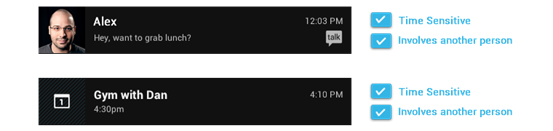
不直接針對用戶的,或不緊急的信息。例如SNS中與用戶沒有直接關系的新鮮事。Path可能就犯了這個錯誤。
正顯示在當前屏幕的信息也不必創建一個通知。即正在聊天的時候,就不必再創建關於聊天消息的通知了。
系統可以自己完成而無需用戶操作的簡單動作,例如保存、同步或者是更新應用程序等。
如果發生錯誤了,但是應用程序可以快速自我恢復,此時也不必用通知去打斷用戶,甚至都可以不用讓用戶知道這個錯誤。
對於用戶不能手動啟動或停止的服務,也不必使用通知。
不要為了讓用戶對你的品牌記憶深刻而創建多余的通知,否則只會讓用戶反感。想讓用戶對你的應用程序保持注意力並且提供少量內容的最好方式是提供小部件(widget)給用戶,讓用戶可以將它放到首頁。
二、通知的設計指南
1. 使其私有化
其他用戶發過來的通知應該在通知裡包含用戶的頭像(Icon/Photo),還要顯示通知的標題(Title)、消息內容(Message)、時間戳(Timestamp),以及應用程序的圖標(Secondary Icon)。
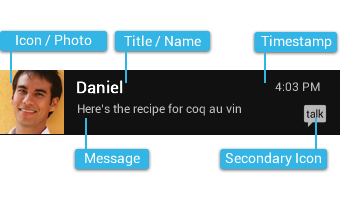
2. 合並同類通知
如果一個應用程序發出了多個相同類型的通知,而且這些通知都還沒被處理的話(被處理的通知會被移出通知抽屜),那麼請將相同類型的通知合並為一個。
合並後的通知會有一個總結性的描述,並且能讓用戶知道一共合並了多少條通知(Number Pending)。

3. 對時間敏感事件的時間戳
默認的系統通知會在通知右上角打上時間戳,如果你認為顯示時間戳對你的通知是沒有意義的,那你可能就要重新考慮是否值得為這條消息創建一條通知了。如果這條通知確實足夠重要,再決定是否不顯示時間戳。
常見的需要顯示時間戳的通知是通訊通知,如Email、短信、聊天消息這種,用戶需要通過時間戳來理解消息的上下文。
4. 通知相關的導航機制
如果用戶點擊了一條通知,此時應該將相關的應用程序打開到可以對通知中提到的內容進行操作的狀態。但如果用戶點擊了一個合並的通知,應該去到列表頁面(內容頁的上一層級),後面第三部分會詳細闡述。
5. 自我清理
有些通知會在某個時間點出現告知用戶一些相關的信息和提示,但是如果過了那個時間點,這個通知可能對用戶來說就不重要了,此時就應該考慮自動刪除這條通知。
同樣的,用戶查看過的聊天消息或郵件,也應該讓用戶不必手動操作就移除這些通知。
6. 為通知提供預覽
提供一段簡短的文本作為通知的預覽可以讓用戶大致了解通知的內容,從而幫助用戶決定是否立刻查看該通知。
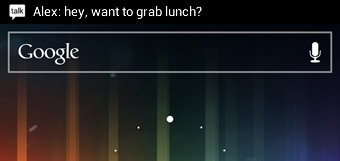
7. 讓用戶決定是否顯示通知
用戶可能對頻繁出現的通知感到厭煩,所以應該讓用戶決定是否顯示通知。因此,在應用程序的設置中應該讓用戶可以取消通知。
8. 使用不同的圖標
為了讓用戶在通知欄看一眼就能知道是哪個應用程序發出的通知,應該采用有自己特色的圖標。所以在設計應用程序的圖標的時候,應該注意與其他Android應用的通知圖標有比較明顯的區別。
但需要注意的是不要用顏色來區分,因為通知圖標通常都是黑白的。
三、通知的導航機制
1. 單條通知與合並通知
如果用戶點擊了一條通知,此時應該將相關的應用程序打開到可以對通知中提到的內容進行操作的狀態。例如用戶收到一封新郵件的通知,用戶點開該通知後應該去到這封郵件的內容頁。

因為同類通知會被合並,如果用戶點擊了一個合並的通知,應該去到列表頁面(內容頁的上一層級)。在下面的例子中,用戶點開一條合並的新郵件通知後,進入了收件箱界面。

2. 間接通知
如果應用程序需要同時展示多個事件的信息,可以使用一條通知將用戶指引到一個中間界面。這個界面會展示這些事件,並為用戶提供進入應用程序的入口。這種類型的通知被稱為間接通知。
例如一個用戶在Gmail中收到了Calendar發出的一條間接通知。點擊這條通知後打開一個中間界面(calendar interstitial),這個界面下顯示了幾個事件的提醒,在這個界面點“返回”鍵會回到Gmail,但是如果用戶點擊了某個事件提醒,就會離開這個中間界面並打開Calendar應用程序以顯示這個事件的詳細內容。在這個事件的詳細內容的界面下,點“向上”和“返回”都會去到Calendar應用的首頁。
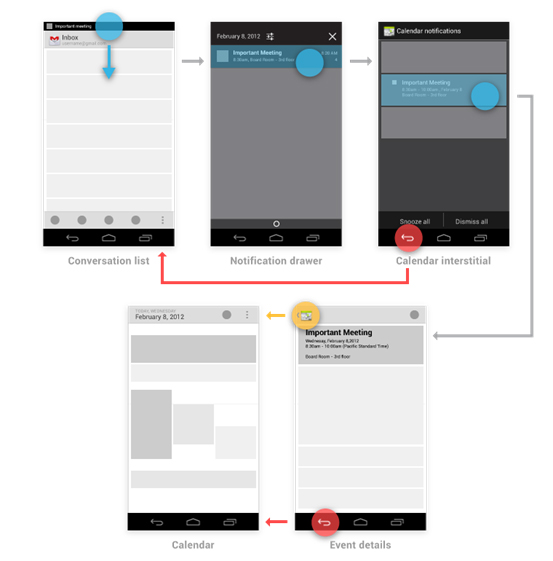
在間接通知的中間界面點“返回”會回到觸發該通知的界面,返回路徑中不會被插入其他界面。一旦用戶通過中間界面進入了應用程序,“向上”和“返回”的邏輯就與標准通知一樣了:在應用程序之間進行導航,而不會返回到中間界面。
關於間接通知的詳細內容請查看百度MUX翻譯的《Android Design》的模式Patterns—-導航Navigation章節。
3. 彈出通知
彈出通知會繞過抽屜通知直接出現在用戶面前。一般情況下很少使用,只在需要及時地反饋並且必須打斷用戶的場合下才會使用。例如Talk應用使用這種形式的通知來提醒用戶有好友邀請他加入視頻聊天,因為這個邀請會在幾秒後自動失效。
對於導航行為,彈出通知嚴格遵循間接通知的中間界面的導航邏輯。點“返回”會關閉彈出通知。如果用戶從這條彈出通知進入了發出通知的應用程序,“向上”和“返回”的邏輯會與標准通知的邏輯保持一致,在應用程序內進行導航。

關於間接通知的詳細內容請查看百度MUX翻譯的《Android Design》的模式Patterns—-導航Navigation章節。
四、通知的相關交互
1. 通知抽屜
默認情況下,待處理的通知是以圖標形式顯示在狀態欄中,從屏幕上方向下滑即可打開通知抽屜。

最近的通知排在最前面,點擊一條通知會將其應用程序打開到與這條通知相關的界面。
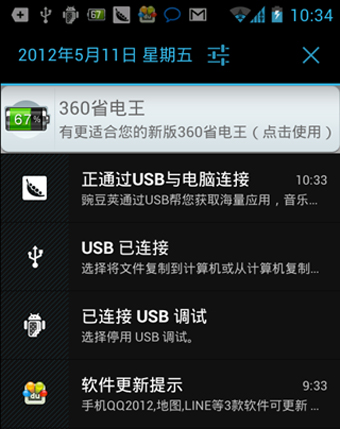
在一條通知上向左或向右橫劃即可移除該通知。
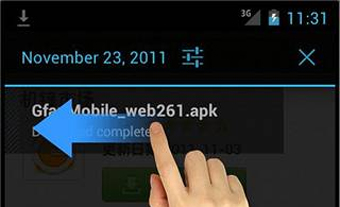
在Android 4.0的平板電腦中,通知欄則被集成到底部的系統欄裡,在通知區域的任意位置點擊即可打開通知抽屜。

2. 進行中的通知
有一些通知是讓用戶了解後台正在運行的進程。例如正在播放的音樂播放器、正在後台運行的省電程序、正在保護系統的安全軟件等。另外也可以對下載上傳、視頻編碼這種持續時間較長的任務提供反饋。這種進行中的通知是不可以被移除的。
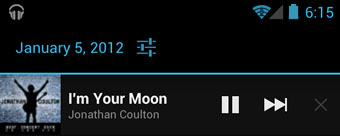
3. Dialog和Toast用作反饋
如果某個應用程序沒有在當前屏幕運行,它就不應該彈出對話框(Dialog)和提示條(Toast)。對話框和提示條應該是用戶在當前應用程序下執行操作時,用來提供即時的操作反饋的。比如對話框可以讓用戶知道某個操作的危險後果,而提示條可以讓用戶知道某個操作已成功執行。

五、總結
在Android平台設計應用程序的通知消息時應
交互設計排行
程序編程推薦
相關文章
- 我也有微信朋友圈了 Android實現
- Linux系統下glibc導致kernel panic的問題修復方法
- divcssimportant會被IE忽略的方法
- cssimportant會被IE忽略的技巧
- div與span的區別是什麼呢
- Linux系統開機黑屏提示kernel panic該怎麼辦?
- Linux系統上Nginx+Python的web.py與Django框架環境
- Linux下將Python的Django項目部署到Apache服務器
- 在Linux系統上部署Apache+Python+Django+MySQL環境
- android動態更改屏幕方向的代碼介紹
- AndroidMediaPlayer播放mp3的實例教程介紹



